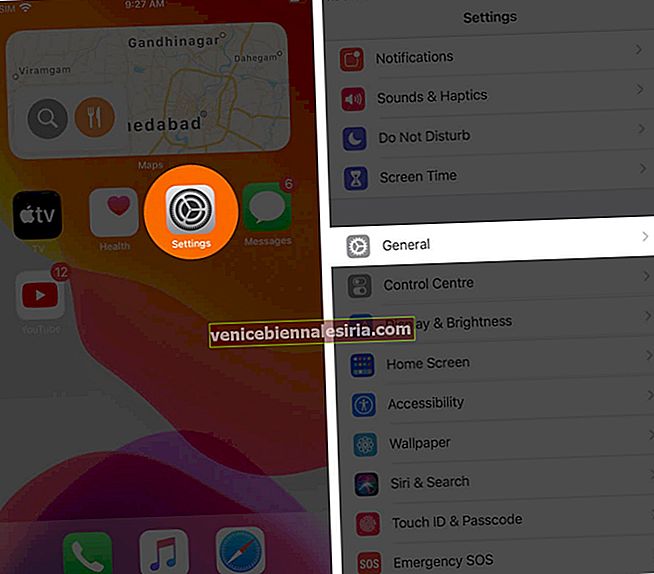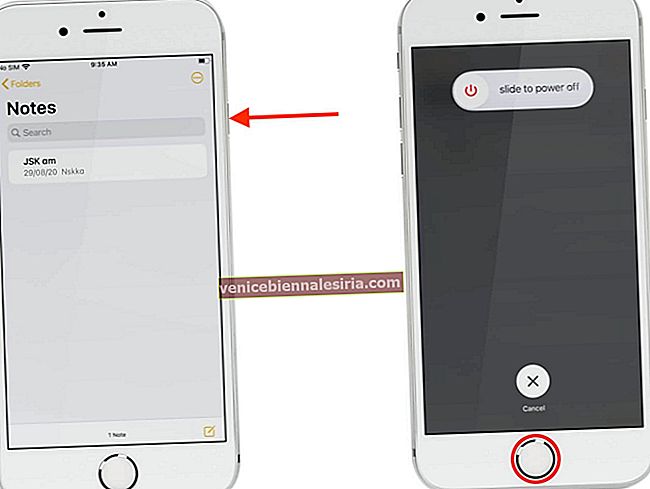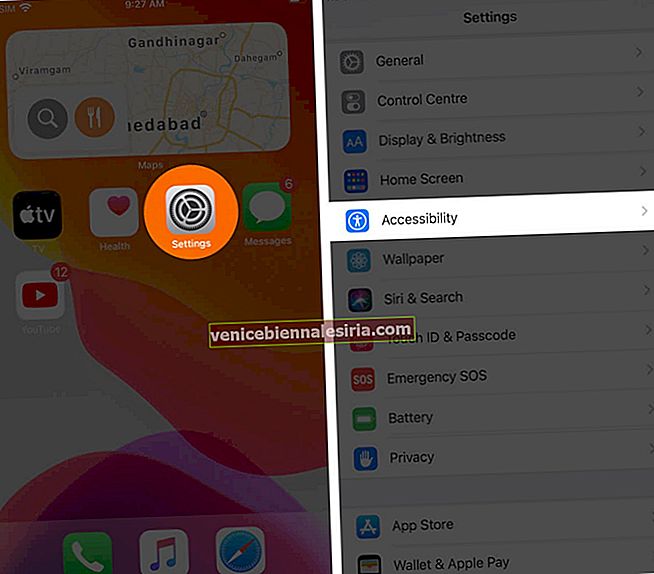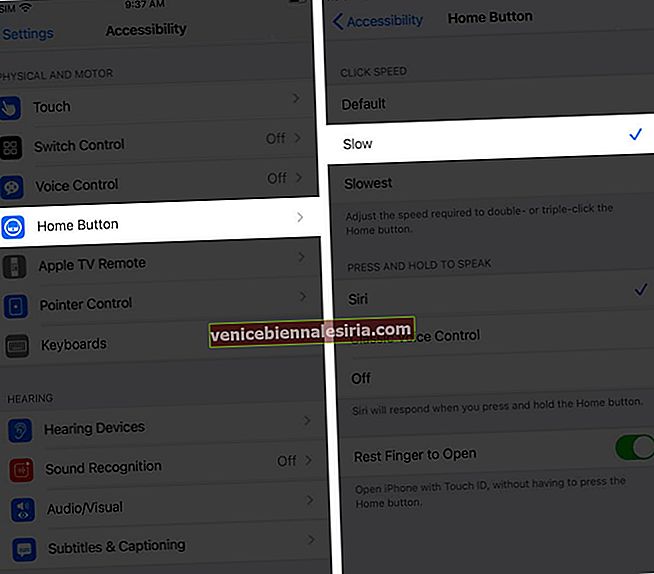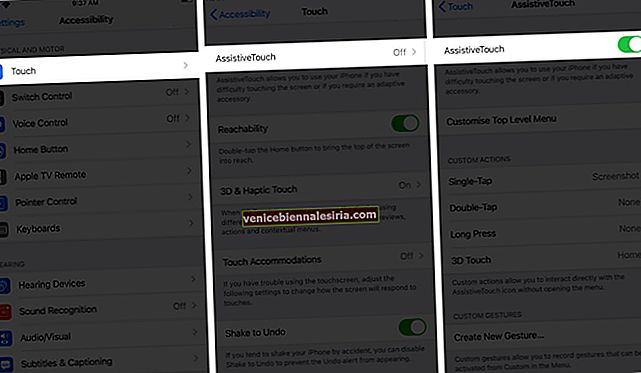Dari jumlah penekanan maksimum sehingga terkoyak dan haus, butang rumah iPhone anda mungkin berhenti berfungsi kerana sebab apa pun. Apa pun alasannya, apa yang lebih penting adalah memperbaikinya. Mengakui hal yang sama, di sini kami telah menyenaraikan beberapa kemungkinan penyelesaian yang dapat membantu anda menyelesaikan masalah butang rumah iPhone yang tidak responsif.
- Bersihkan Butang Rumah dengan Lap Isap Alkohol Isopropil
- Kemas kini iPhone anda ke Versi Terkini
- Tentukur Butang Rumah
- Laraskan Kelajuan Klik Butang Rumah
- Pulihkan iPhone Anda
- Dayakan Sentuhan Membantu
- Dapatkan Butang Rumah Dibaiki
1. Bersihkan Butang Rumah dengan Lap Isi Alkohol Isopropil
Sekiranya anda tidak ingat ketika anda terakhir membersihkannya atau tidak melakukannya sejak anda melakukannya, lakukan terlebih dahulu untuk memperbaiki kesilapan. Lap menggunakan kain gentian mikro yang bersih dan kering. Sekiranya tidak membantu, rendam sedikit kain dengan alkohol isopropil (70%), kemudian cuba lap semula butang.
Akhir sekali, gosokkan sedikit alkohol ke atas butang sambil menekannya berulang kali. Ini akan berfungsi semasa anda menekannya dan alkohol melepaskan kotoran di dalamnya. Sekiranya tidak, cubalah dengan cara lain.
2. Kemas kini iPhone anda ke Versi Terkini
Ada kemungkinan butang rumah tidak berfungsi kerana iPhone anda tidak dikemas kini ke perisian terkini. Oleh kerana Apple terus memberikan kemas kini seperti itu untuk meningkatkan prestasi iPhone, anda harus memuat turun dan memasang versi terbaru. Periksa dan muat turun dengan langkah-langkah di bawah.
- Buka aplikasi Tetapan pada iPhone.
- Pergi ke tetapan Umum .
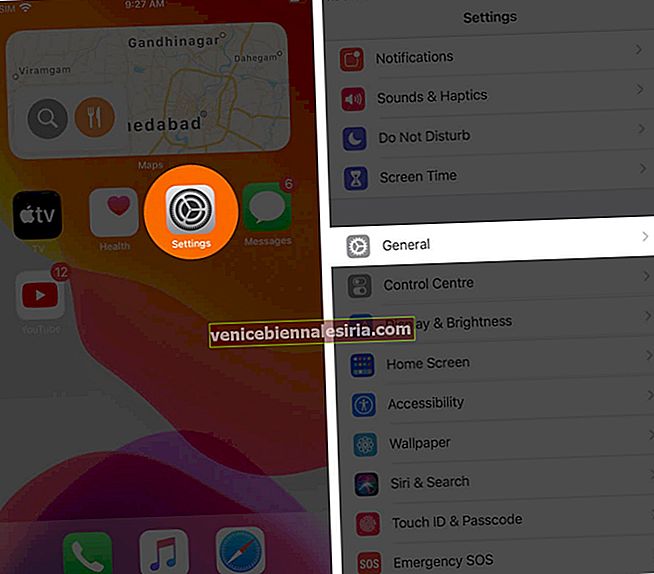
- Ketik Kemas kini Perisian.
- Tekan Muat turun dan Pasang.

IPhone anda akan dimulakan semula untuk memasang kemas kini dan ia harus menyelesaikan masalahnya.
3. Kalibrasi Butang Rumah
Menentukurnya adalah penyelesaian terbaik yang boleh anda cuba atasi ralat. Inilah yang perlu anda lakukan.
- Buka mana-mana aplikasi yang telah dipasang di iPhone anda (Seperti Nota, Kalkulator, atau Kalendar).
- Tekan dan tahan butang sisi sehingga slaid mati pada skrin anda.
- Sekarang tekan lama butang utama selama beberapa saat sehingga skrin mati mati dan aplikasi mati secara automatik.
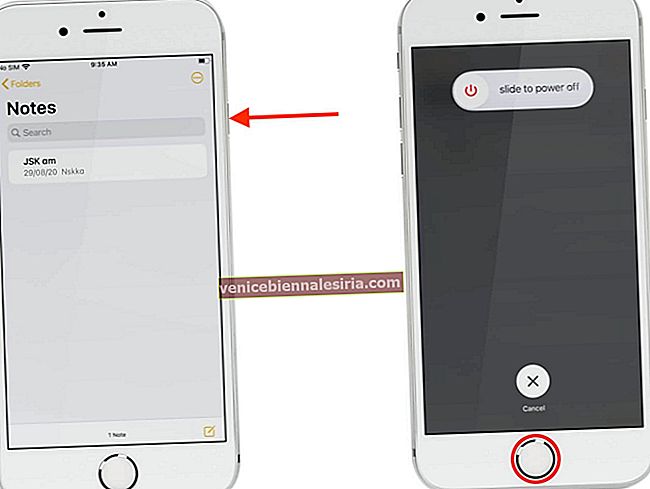
Setelah anda berada di skrin kunci, butang utama akan mula berfungsi sekarang. Penyelesaian masalah ini berfungsi untuk semua iPhone dengan butang rumah fizikal dan sentuhan paksa.
4. Laraskan Kelajuan Klik Butang Rumah
Anda dapat menyesuaikan kecepatan klik butang di aplikasi tetapan. Walau bagaimanapun, ini bukan cara yang pasti untuk menyelesaikan tugas tersebut tetapi telah membantu sebilangan pengguna menyelesaikan ralat tersebut.
- Buka aplikasi Tetapan pada iPhone anda.
- Pergi ke Kebolehcapaian.
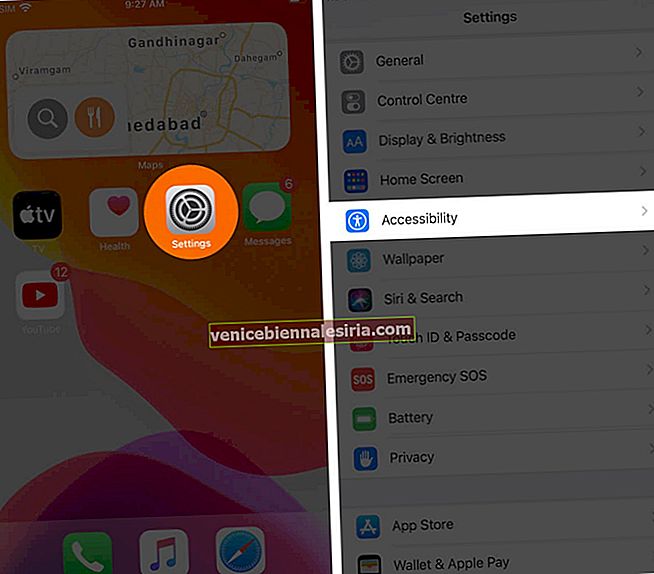
- Ketik Butang Rumah.
- Pilih Lambat.
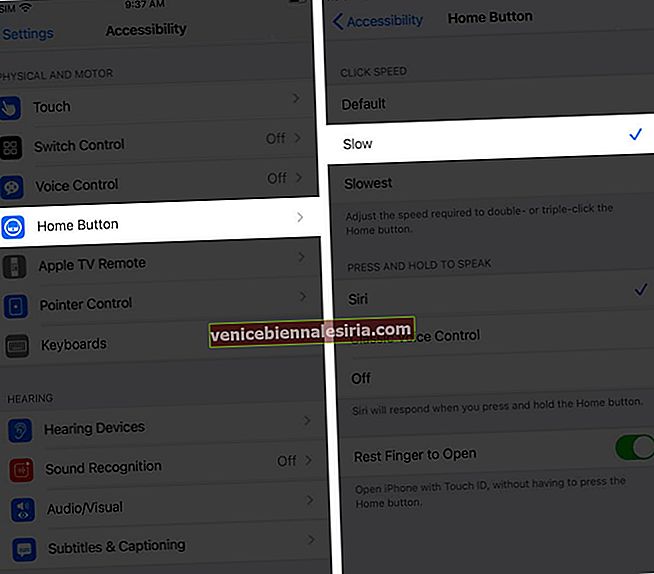
Setelah mengubah perubahan, mulakan semula iPhone anda, dan periksa sama ada mula berfungsi.
5. Pulihkan iPhone Anda
Sekarang, ini mungkin merupakan tugas yang mencabar, tetapi ada baiknya dicuba jika menyelesaikan masalah tersebut. Pulihkan iPhone anda dan butang rumah anda akan mula berfungsi semula. Sebelum meneruskan langkah ini, pastikan anda sudah menyandarkan iPhone anda.
6. Dayakan Sentuhan Membantu
Assistive Touch pada iPhone anda menjalankan tugas sebagai butang rumah maya. Ini berisi semua jalan pintas dan isyarat tambahan di luar penggunaan butang rumah secara berkala. Sekiranya semua peretasan yang disebutkan di atas tidak berfungsi, anda boleh mendapatkan bantuan daripada Assistive Touch untuk menggantinya buat sementara waktu.
- Pergi ke Tetapan pada iPhone.
- Buka tetapan Kebolehaksesan .
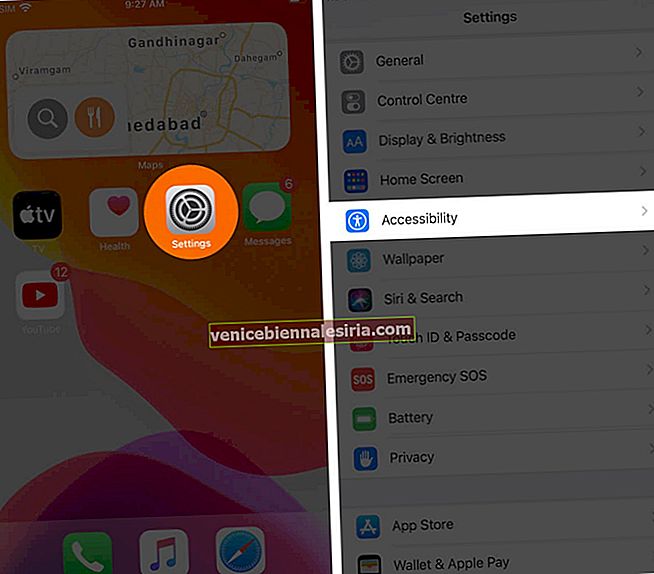
- Ketik Sentuhan.
- Pilih Sentuhan Membantu.
- Dayakan togol.
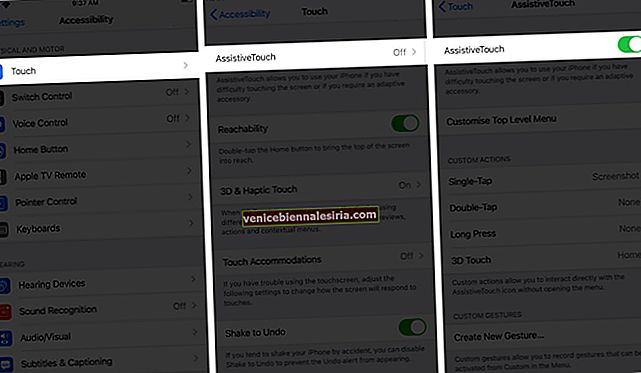
Assistive Touch akan muncul di skrin iPhone anda dan anda boleh menggunakannya untuk semua fungsi butang rumah anda.
7. Dapatkan Butang Rumah Dibaiki
Sekiranya tidak ada peretasan yang berjaya, cara utama yang harus anda pilih adalah membaikinya atau diganti di Apple Store berhampiran atau melalui penyedia perkhidmatan pihak ketiga.
Log Keluar…
Kami harap salah satu peretasan ini membantu anda menyelesaikan masalah butang rumah iPhone anda. Sekiranya ya, maka yang mana satu? Beritahu kami di bahagian komen di bawah.
Anda juga ingin membaca catatan ini:
- Cara Menyelaraskan Intensiti dan Kelajuan Klik Butang Rumah iPhone
- Mulakan semula iPhone anda Tanpa Kuasa dan Butang Rumah
- Butang Kuasa iPhone Tidak Berfungsi? Inilah Sebab & Pembetulan Sebenar